洛雪音乐助手如何安装?洛雪音乐助手安装教程
时间:2020-12-08 16:35:01 作者:无名 浏览量:58
洛雪音乐助手是一款界面简洁大方,操作简单的音频播放工具,支持用户进行无损音乐下载,全面优化了软件的界面,功能面单更加简单化,更加符合极致简洁的设计理念。为用户提供主流音乐播放平台的音乐搜索下载,Qq音乐,网易云音乐,酷我音乐,酷狗音乐,海量资源免费听,不用充值,无需登录。
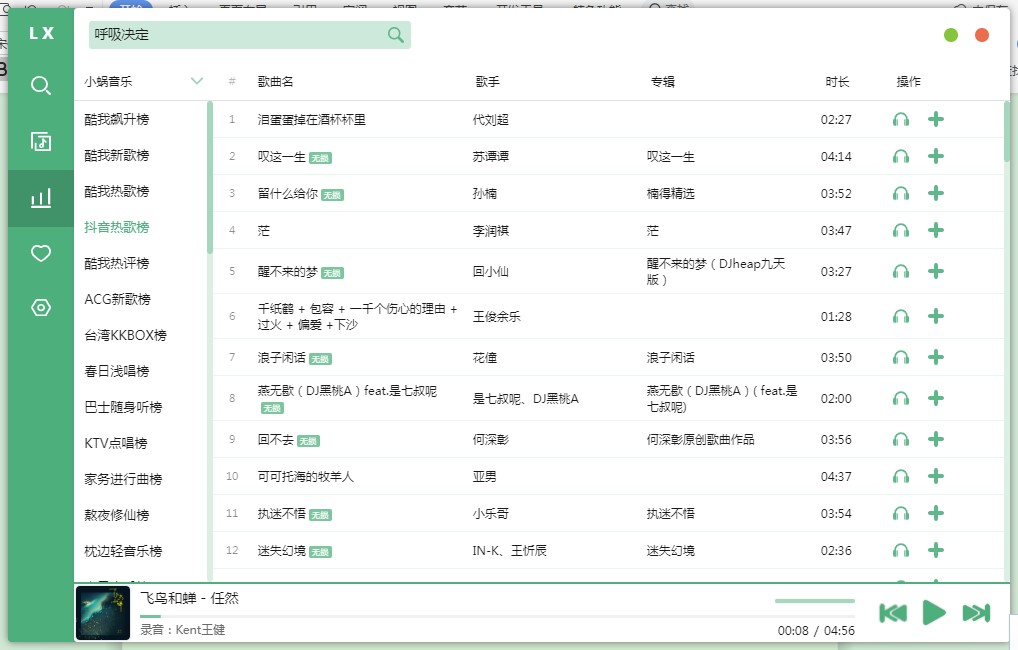
洛雪音乐助手功能特点:
1. 支持无损格式音乐下载,支持各大音乐平台,国内外最新全的音乐排行榜单!
2. 支持智能搜索,帮助用户智能筛选,智能排序,优先推送最新的热门单曲。
3. 支持歌词,专辑封面显示,这时桌面歌词实时显示,用户自定义播放页面背景。
4. 支持在线试听,在线预览MV。
5. 多种皮肤界面可选
6. 清爽无广告
洛雪音乐助手下载安装教学:
1、用户首先要将洛雪音乐助手的压缩安装包下载到电脑上,然后点击页面中的下载地址进行下载即可。下载完成之后点击进行解压,打开洛雪音乐助手的安装向导如下图所示,在继续安装之前请阅读软件的许可证协议,然后点击【我同意】继续安装。
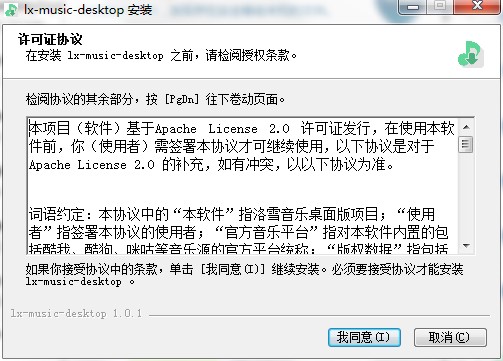
洛雪音乐助手如何安装?洛雪音乐助手安装教程图2
2、接下来请选择为当前用户还是所有用户安装带软件,点击勾选仅为我安装(Administrator),然后点击下一步继续安装。
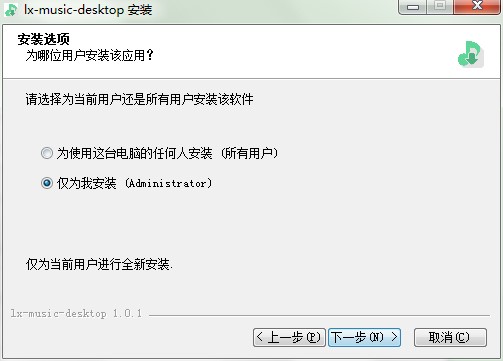
洛雪音乐助手如何安装?洛雪音乐助手安装教程图3
3、接下,用户需要选择洛雪音乐助手的应用文件安装位置,用户可以直接点击【安装】按钮,将本软件快速安装到电脑的C盘文件夹中,这是最快速简单安装方式。
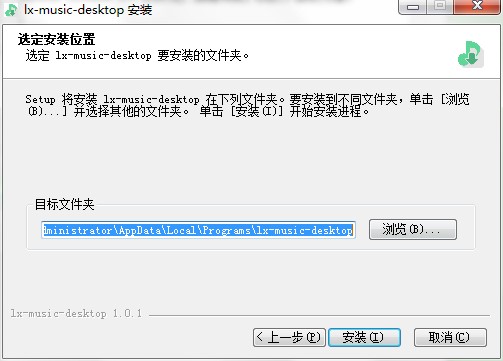
洛雪音乐助手如何安装?洛雪音乐助手安装教程图4
4、如果用户需要更改应用文件的安装目录,就请点击页面中的浏览按钮,打开计算机浏览文件夹,在本页面重新选择一个文件夹作为安装目录即可,然后点击确定即可。
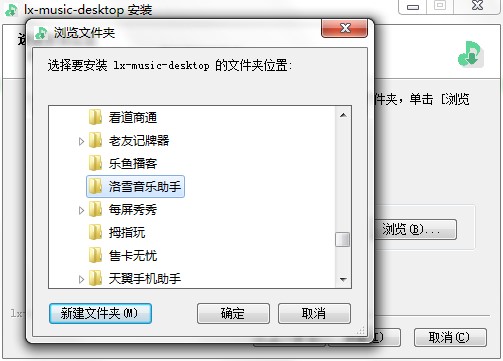
洛雪音乐助手如何安装?洛雪音乐助手安装教程图5
5、正式进行安装阶段,整个过程大概需要16秒钟的时间,因为请耐心等待安装完成,在这个过程中不要退出安装向导。
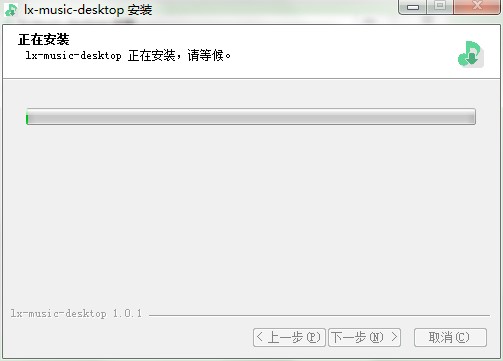
洛雪音乐助手如何安装?洛雪音乐助手安装教程图6
6、等待洛雪音乐助手安装完成之,用户请点击勾选运行按钮,然后点击完成按钮,退出安装向导。
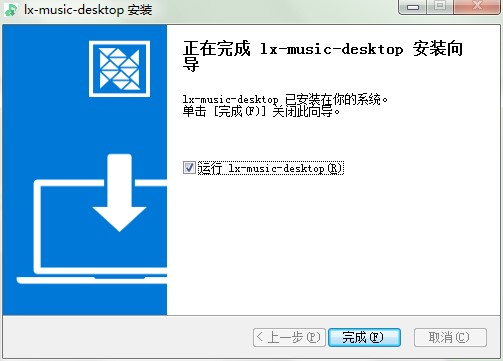
洛雪音乐助手如何安装?洛雪音乐助手安装教程图7
洛雪音乐助手 1.3.0
- 软件性质:国产软件
- 授权方式:共享版
- 软件语言:简体中文
- 软件大小:138284 KB
- 下载次数:7 次
- 更新时间:2020/12/6 17:49:30
- 运行平台:WinXP,Win7,...
- 软件描述:洛雪音乐助手是一个非常不错的手机软件,这里新的一些音乐助手都是可以立即完成的,社... [立即下载]
相关资讯
相关软件
电脑软件教程排行
- 怎么将网易云音乐缓存转换为MP3文件?
- 比特精灵下载BT种子BT电影教程
- 微软VC运行库合集下载安装教程
- 土豆聊天软件Potato Chat中文设置教程
- 怎么注册Potato Chat?土豆聊天注册账号教程...
- 浮云音频降噪软件对MP3降噪处理教程
- 英雄联盟官方助手登陆失败问题解决方法
- 蜜蜂剪辑添加视频特效教程
- 比特彗星下载BT种子电影教程
- 好图看看安装与卸载
最新电脑软件教程
- 有道词典使用帮助——词汇复习教程
- 讯飞输入法如何安装?讯飞输入法安装教程
- 小管家进销存管理软件图文安装教程
- 喜马拉雅FM直播助手下载使用教程
- 万兴优转格式转换器下载安装图文教程
- 万彩动画大师功能特点和安装教程
- 手游部落好用么?手游部落新手使用教程
- 三茗一键恢复客户端功能特点和安装教学
- 人人阅读器怎么用?人人阅读器新手使用帮助
- 洛雪音乐助手如何安装?洛雪音乐助手安装教程...
软件教程分类
更多常用电脑软件
更多同类软件专题












